在风衣界中,火焰风衣因其独特外观和卓越性能而广受玩家欢迎。但你知道如何获得这件酷炫的装备吗?本文将带你深入了解火焰风衣的获取途径及其所需完成的任务,确...
2025-04-22 9 游戏心得
在数字时代,自定义界面字体颜色不仅能够提升用户体验,还能使界面个性化,满足不同用户的视觉偏好。现在,让我们一步步了解如何将背景设置为白色,字体颜色设置为黄色,以及如何根据个人喜好进行更多自定义。
1.1确定使用场景
明确您想设置的界面类型。这可能是网站、应用程序、文档编辑器或任何可以调整文本颜色的平台。
1.2选择合适的工具或平台
不同的工具和平台操作方法各不相同。例如在Word文档、网页CSS或操作系统界面中,您需要使用不同的方法进行设置。
示例:在网页中设置白底黄字
```html
这是一个带有白底黄字的段落。
```
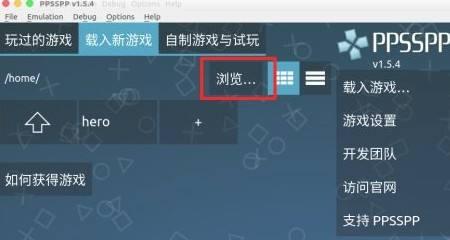
2.1使用CSS中的颜色属性
在网页设计中,CSS是调整样式的主要方式。通过`background-color`属性可以改变背景色,而`color`属性可以改变字体颜色。
CSS属性示例
```css
myElement{
background-color:white;
color:yellow;
```
2.2调整字体粗细和大小
除了颜色,您还可以调整字体的粗细和大小,以适应您的设计需求。
字体粗细和大小示例
```css
font-weight:bold;/*加粗*/
font-size:16px;/*设置字体大小*/
```
2.3使用JavaScript动态改变颜色
如果您想要在用户交互时改变颜色,JavaScript会是一个不错的选择。
JavaScript示例代码
```javascript
document.addEventListener('DOMContentLoaded',function(){
varbodyElement=document.body;
vartextElement=document.getElementById('text');
//改变背景颜色
bodyElement.style.backgroundColor='white';
//改变字体颜色
textElement.style.color='yellow';
});
```

3.1文档编辑器中的颜色设置
在MicrosoftWord或GoogleDocs等文档编辑器中,您可以选择文本,然后在“字体颜色”选项中选择黄色。
3.2操作系统界面颜色设置
在Windows、macOS或其他操作系统中,通常可以在“显示设置”或“个性化”选项中调整界面主题颜色。

4.1为视觉障碍者考虑
确保颜色对比度足够高,以便色盲或视力受限的用户也能舒适阅读。
4.2考虑易读性
背景和字体颜色的选择应避免造成视觉疲劳,并确保阅读内容时眼睛的舒适。
4.3不同媒体的兼容性
不同的显示设备或打印设备可能会导致颜色显示有所差异,确保您的颜色选择在各种设备上都能达到预期效果。
通过上述步骤和技巧,您可以轻松地将界面背景设置为白色,字体设置为黄色,同时还能掌握如何根据自己的需求对界面字体颜色进行更深层次的自定义。不管是在网页设计、文档编辑还是操作系统设置中,调整颜色属性都是一项基本而重要的技能,它能使您的数字内容更加个性化,并提升用户体验。
记住,良好的设计不仅关乎美观,更关乎功能性和可访问性。希望本文对您有所帮助,助您在自定义界面字体颜色的旅程上迈出坚实的步伐。
标签: 游戏心得
版权声明:本文内容由互联网用户自发贡献,该文观点仅代表作者本人。本站仅提供信息存储空间服务,不拥有所有权,不承担相关法律责任。如发现本站有涉嫌抄袭侵权/违法违规的内容, 请发送邮件至 3561739510@qq.com 举报,一经查实,本站将立刻删除。
相关文章

在风衣界中,火焰风衣因其独特外观和卓越性能而广受玩家欢迎。但你知道如何获得这件酷炫的装备吗?本文将带你深入了解火焰风衣的获取途径及其所需完成的任务,确...
2025-04-22 9 游戏心得

开黑奖励是指在多人在线游戏中,玩家之间进行合作或对抗,完成特定任务或达到一定成就后,游戏官方给予玩家的各种形式的奖励。想要领取这些奖励,玩家通常需要遵...
2025-04-22 9 游戏心得

随着冬季的脚步临近,人们开始期待一年一度的圣诞节。然而,在某些年份,我们会发现,与往年相比,今年的圣诞节似乎缺少了一些活动和气氛。这背后的原因是什么?...
2025-04-21 9 游戏心得

在科技飞速发展的今天,平板电脑已经成为了我们生活和工作中不可或缺的一部分。对于平板电脑的爱好者们来说,了解不同品牌和型号的平板电脑,是选购时的必修课。...
2025-04-21 8 游戏心得

《精灵传说》作为一款深受欢迎的角色扮演游戏,以其独特的世界观和丰富的任务系统吸引了众多玩家。然而,有些任务对于新手来说可能略显复杂,本文将详细解读完成...
2025-04-18 7 游戏心得

在游戏《梦幻西游》中,角色的每一次提升都需要玩家投入大量的时间和精力,尤其是达到高级别时,玩家对于角色的培养要求更是严苛。本文将深入探讨在《梦幻西游》...
2025-04-15 24 游戏心得